有些用户使用的win10系统出现了些故障问题,打着游戏就突然蓝屏死机,自己不知道如何修复解决,因此便想给系统重装。那么电脑系统重装win10怎么操作呢?下面小编就教下大家详细的电脑系统重装win10步骤教程。
工具/原料:
系统版本:win10专业版
品牌型号:宏碁非凡S3X
软件版本:下载火(xiazaihuo.com)一键重装系统v2990 & 下载火(xiazaihuo.com)三步装机版1.0
方法/步骤:
方法一:使用下载火(xiazaihuo.com)一键重装系统重装win10
1、首先下载安装下载火(xiazaihuo.com)软件到电脑上,点击在线重装,选择要安装的win10系统,点击下一步。

2、选择我们需要同时安装的其他软件,点击下一步。

3、耐心等待,装机软件下载搜集安装系统所需要的各种资源。

4、请大家等待系统自动安装完成后,按照提示点击立即重启。

5、重启电脑之后进入到启动管理器界面,光标选择第二项,按回车。

6、请大家等待系统自动安装,无需我们任何人工操作。

7、请大家耐心等待系统自动安装,提示安装结束后,点击立即重启。

8、重启电脑之后进入到win10系统桌面,即说明电脑系统重装win10完成。

电脑重装win10系统如何操作
电脑系统使用久了之后,难免会出现各类型的故障问题,比如系统卡顿,甚至死机崩溃等等,这时一般可通过给电脑重装系统修复解决。不过很多人不知道电脑重装win10系统怎么操作,方法有多种,下面就分享下电脑重装win10系统方法步骤。
方法二:使用下载火(xiazaihuo.com)三步装机版软件重装win10
1、首先下载安装下载火(xiazaihuo.com)三步装机版到电脑上,选择win10系统,点击立即重装。

2、请大家耐心等待软件下载系统镜像、设备驱动等重装需要的资源。

3、下载完成后,将会进入安装环境部署过程,耐心等待。
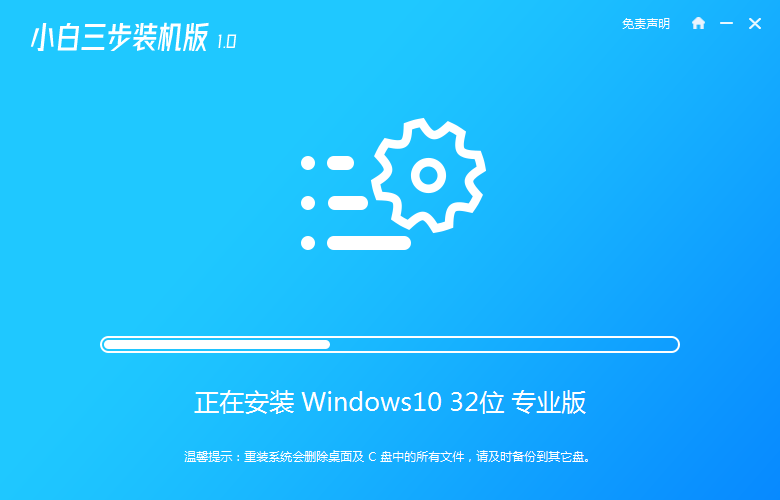
4、部署完毕后,点击立即重启电脑。

5、重启电脑后进入启动管理器界面,选择第二项,回车。

6、请大家等待系统自动安装,这个过程不需要我们任何的人工操作。

7、当提示安装完成后,点击立即重启电脑。

8、进入操作系统,选择windows10。
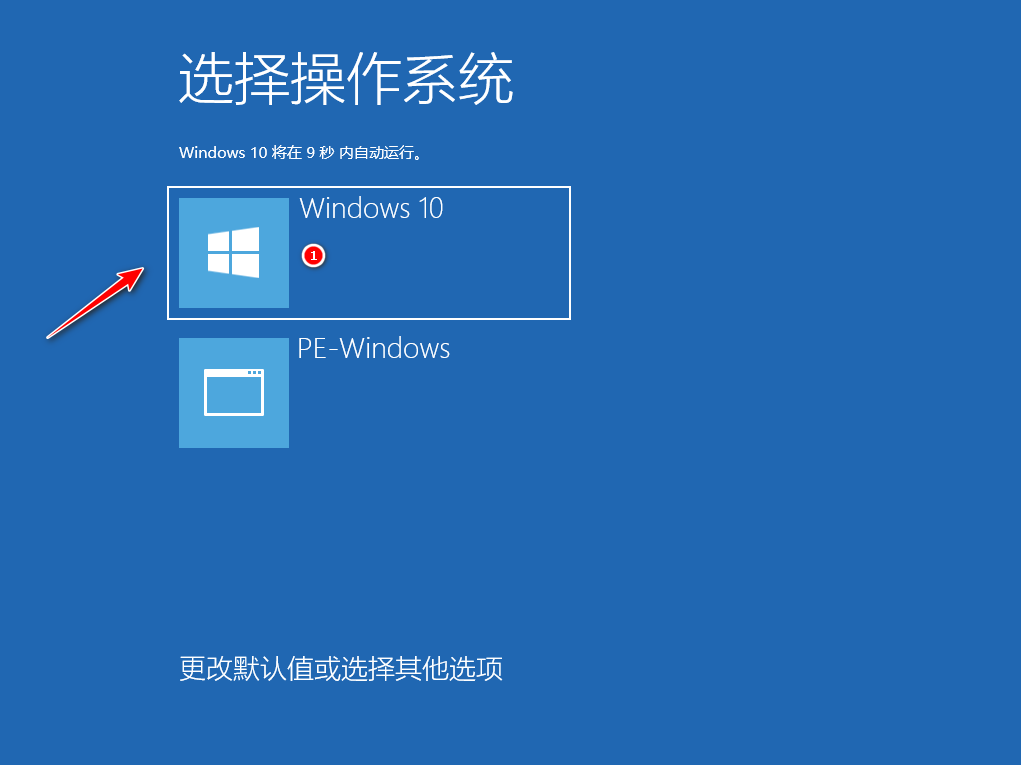
9、耐心等待系统自动加载,最近进入桌面,即表示电脑系统重装win10完成。

总结:
1、使用下载火(xiazaihuo.com)一键重装系统重装win10;
2、使用下载火(xiazaihuo.com)三步装机版软件重装win10。
以上就是电脑技术教程《电脑系统重装win10如何操作》的全部内容,由下载火资源网整理发布,关注我们每日分享Win12、win11、win10、win7、Win XP等系统使用技巧!win10系统重装教程
大家应该都清楚win10系统使用长了,也会出现卡顿,系统缓慢的情况,此时就需要重装系统来解决这个问题,让系统运行速度更快,那么怎么重装win10系统呢?下面跟小编来一起看看win10系统重装教程。






